Questo articolo è stato prodotto utilizzando la traduzione automatica.
Vista dettagli contatto
Proprio come la visualizzazione dettagliata delle offerte, la visualizzazione dettagli contatto contiene comodamente tutti i dati rilevanti relativi alla persona o all'organizzazione in un unico posto.
Visualizzazione dettagli contatto
A prima vista, la visualizzazione dettagli contatto offre molte informazioni, compresa la sezione sulla destra in cui puoi:
- Scrivere note
- Creare nuove attività
- Effettuare chiamate utilizzando uno strumento caller integrato
- Invia email (con sincronizzazione email)
- Carica file
- Crea e collega documenti (con Smart Docs)
Ulteriori informazioni su Smart Docs
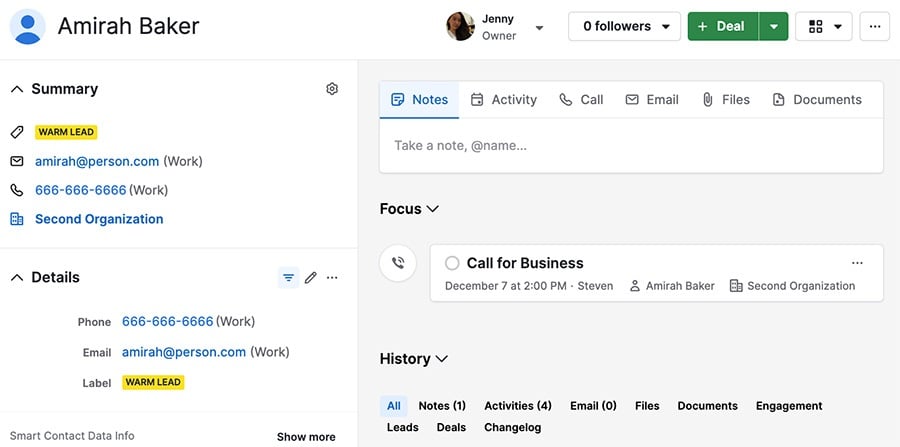
Barra laterale
La sezione della barra laterale contiene una ricchezza di informazioni pertinenti, che possono essere suddivise in due sezioni.
Dati generali
La tua barra laterale ha diverse sezioni che offrono una panoramica generale dei dati dei tuoi contatti.
- Riepilogo – ha sempre le stesse quattro informazioni: etichetta/e, indirizzo email, numero di telefono e organizzazione/persona collegata
- Dettagli – puoi scegliere qualsiasi campo disponibile, sia predefinito che personalizzato, da visualizzare qui
- Panoramica – mostra le attività create per il contatto, nonché quali utenti hanno interagito con esso
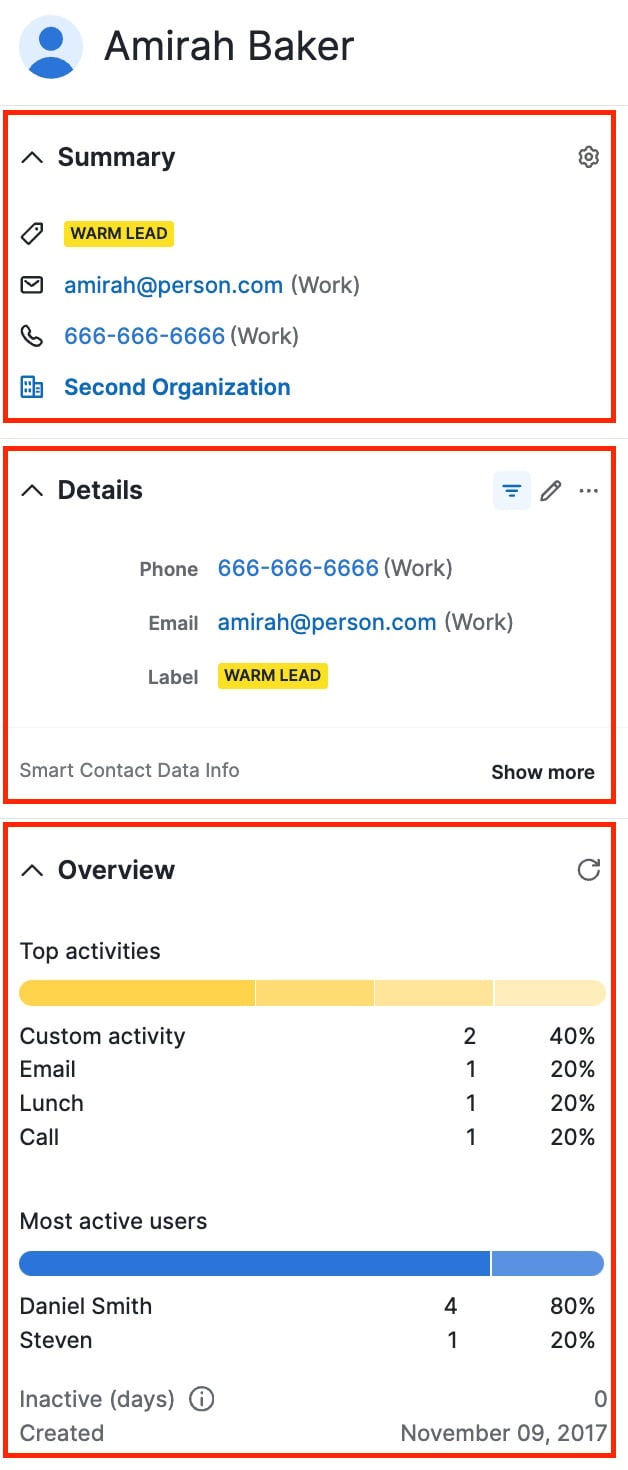
Elementi collegati
Puoi trovare anche eventuali lead, trattative, contatti e progetti collegati nella tua barra laterale.
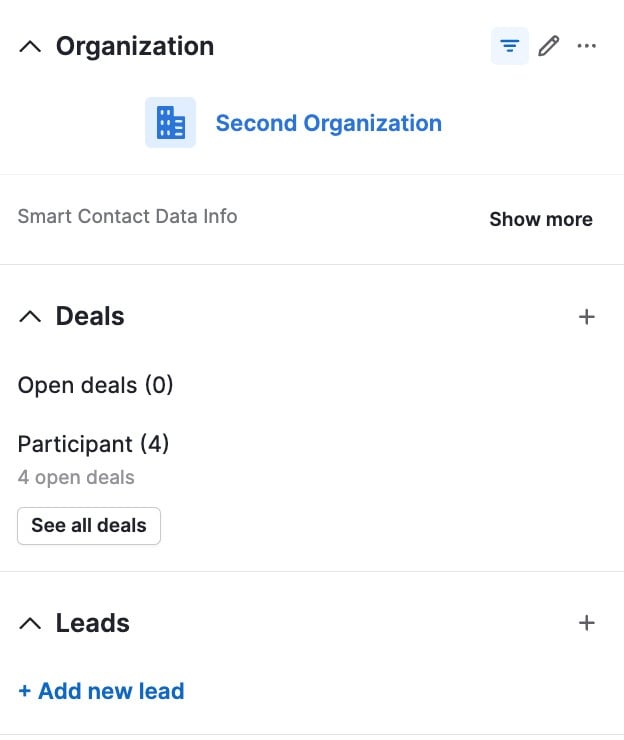
Inoltre, puoi trovare i collegamenti Smart BCC, lo stato di marketing e i dati delle campagne email nella tua barra laterale.
Gestione della tua barra laterale
Ci sono due modi per modificare la visibilità o l'ordine delle sezioni della tua barra laterale.
Puoi fare clic sull'icona dell'ingranaggio nell'angolo in alto a destra del riepilogo del tuo contatto.
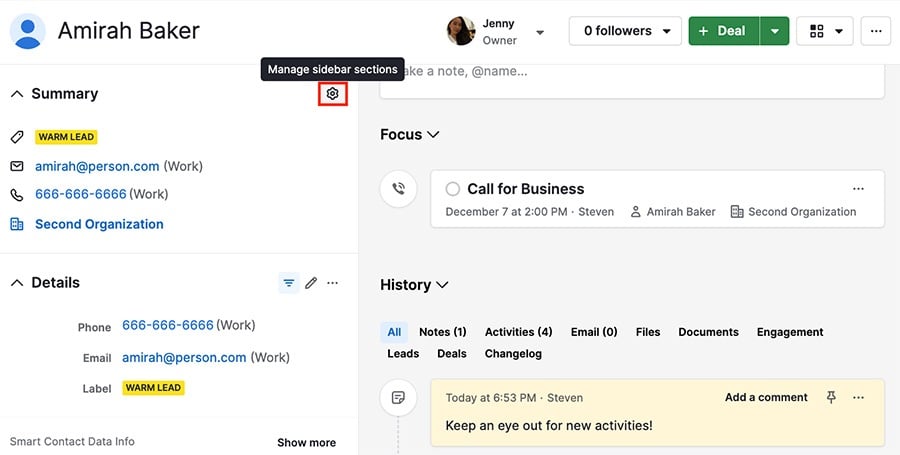
Registro modifiche
Nella Storia del tuo elemento, puoi selezionare il Registro modifiche.
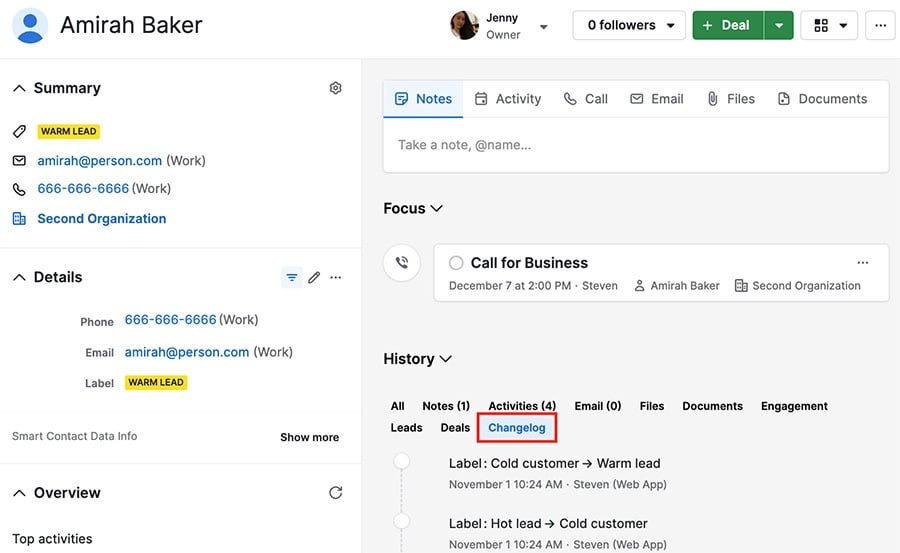
Questo ti fornisce un elenco dettagliato degli aggiornamenti apportati al tuo contatto, inclusi quando sono stati effettuati questi cambiamenti e da quale utente.
Schede di Hover
Nella visualizzazione dettagliata, puoi posizionare il cursore su determinati elementi e vedere una scheda con i dati di quell'elemento.
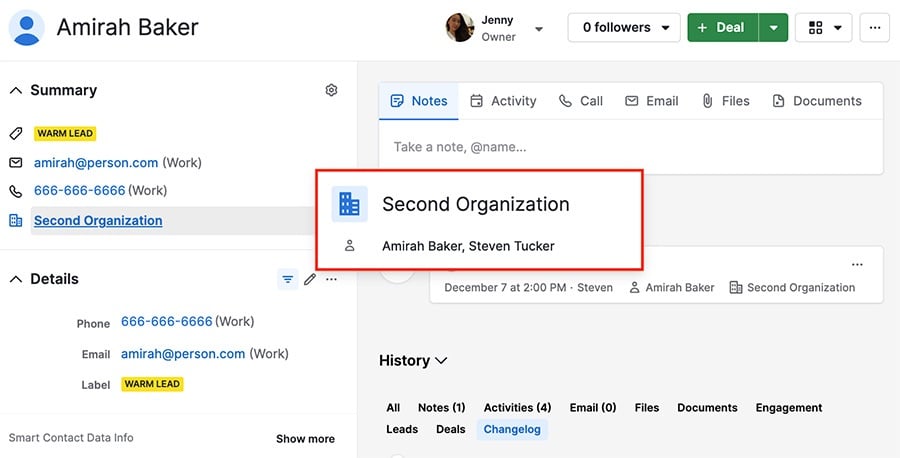
Seguaci
Puoi aggiungere o rimuovere seguaci da un contatto, incluso te stesso, utilizzando il menu a discesa nell'angolo in alto a destra dello schermo.
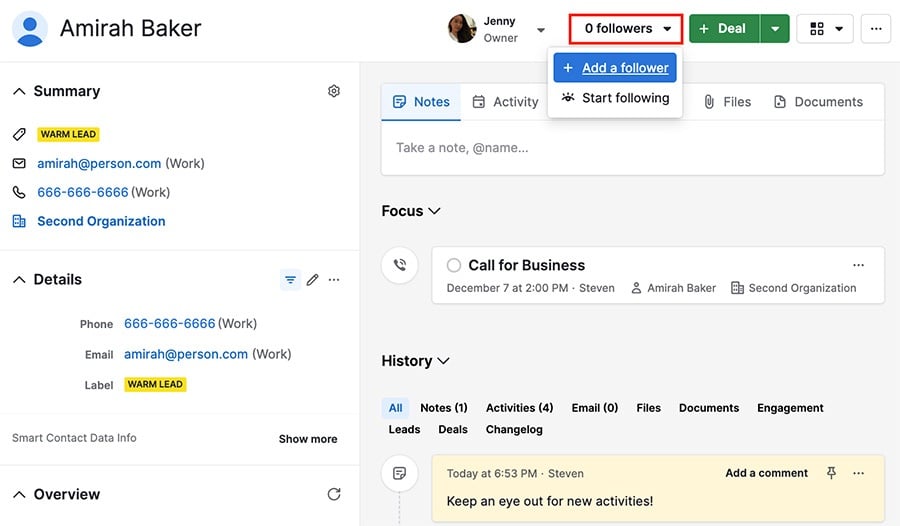
Per rimuovere un seguace, passa il mouse sopra il suo nome e fai clic sull'icona cestino.
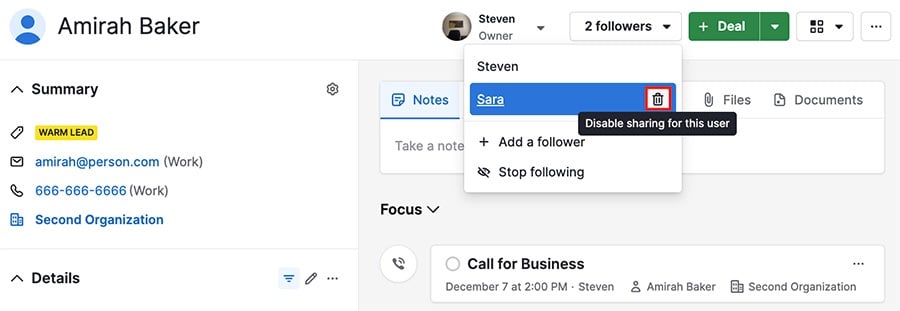
Focus
La sezione Focus garantisce che le informazioni più importanti siano visibili quando si apre la rubrica.
Qui puoi trovare le tue attività future, così come le bozze di email e note fissate.
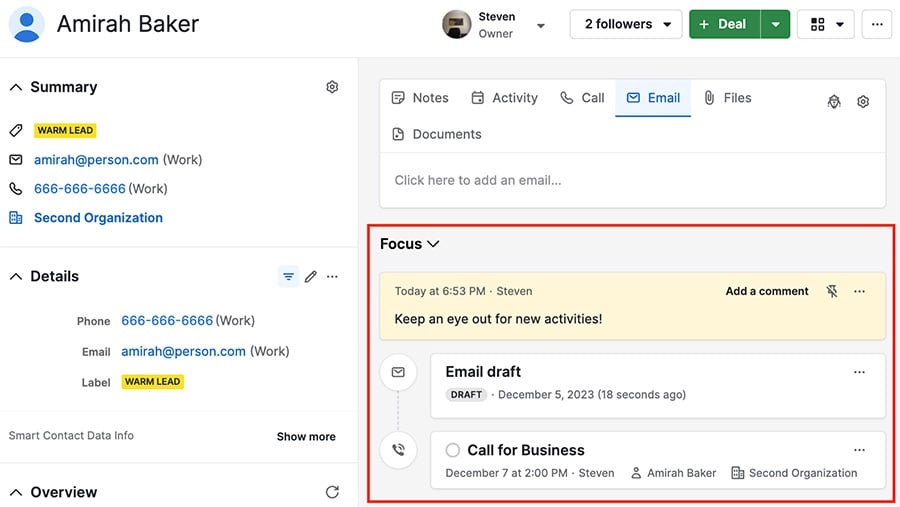
Puoi fare clic sulla freccia verso il basso accanto a Focus per comprimere il menu e accedere rapidamente alla tua cronologia.
Storia
Questa sezione include qualsiasi aggiornamento fatto a un contatto ed è divisa in sezioni per una facile filtraggio.
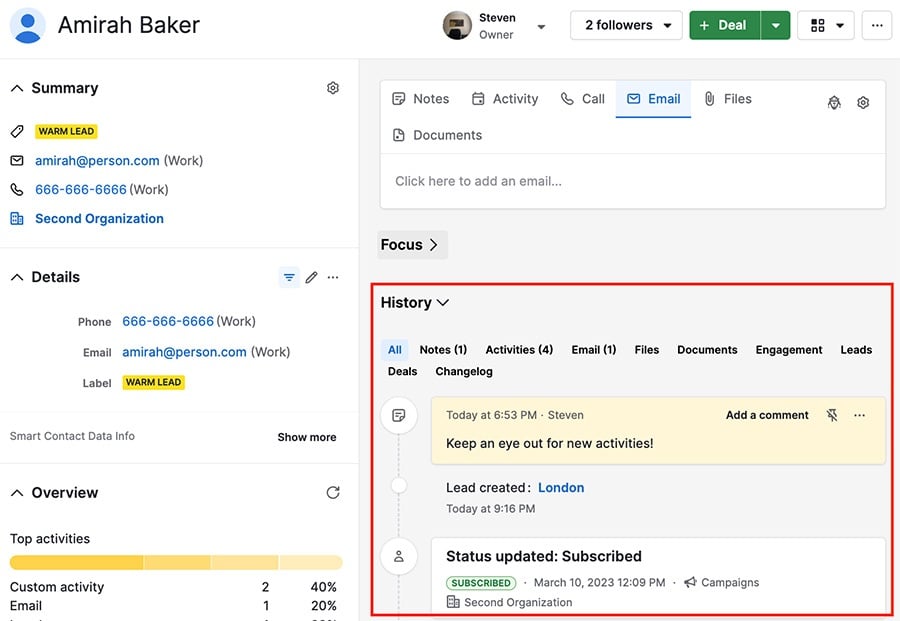
Questo articolo è stato utile?
Sì
No